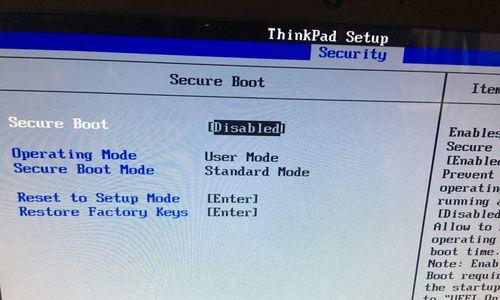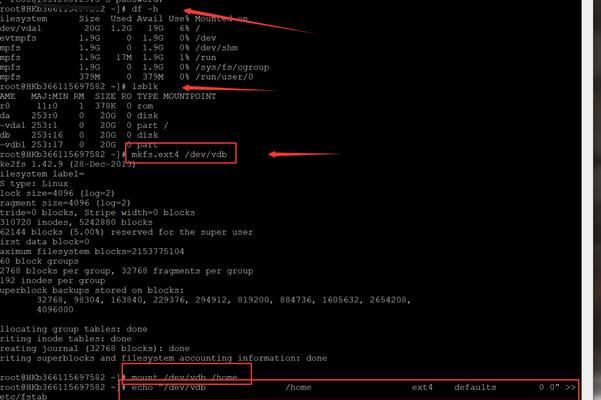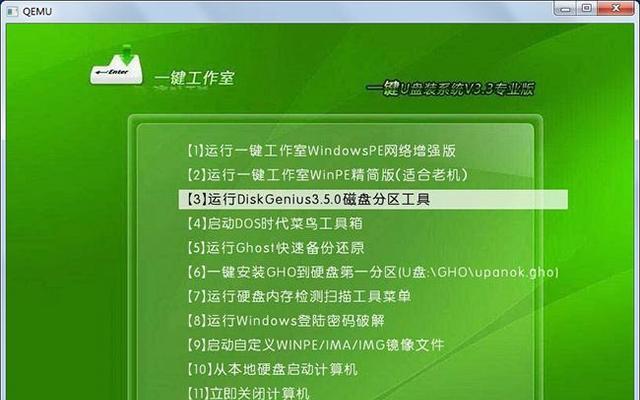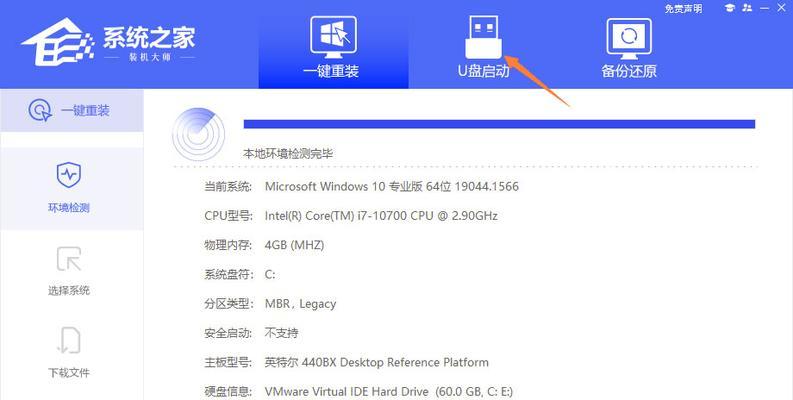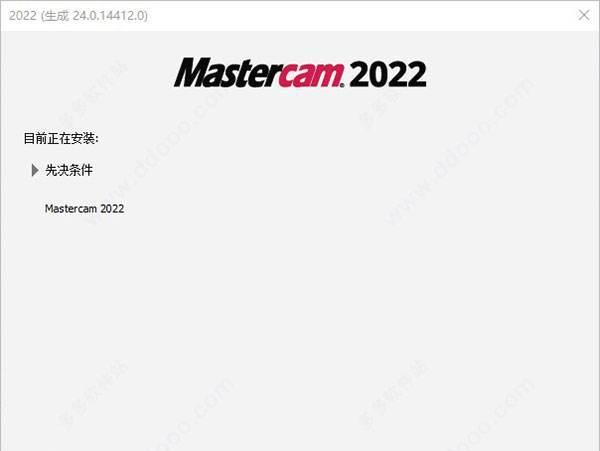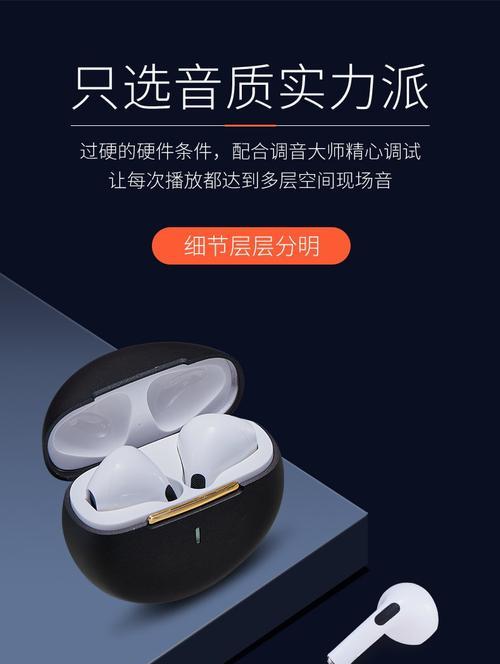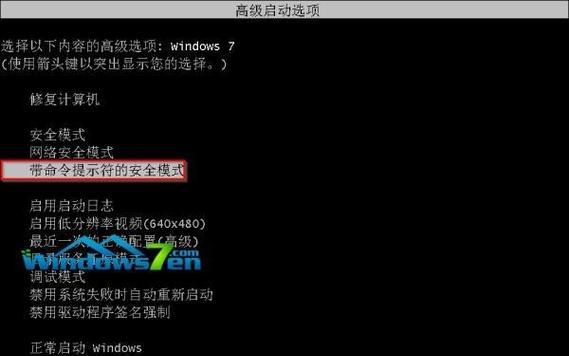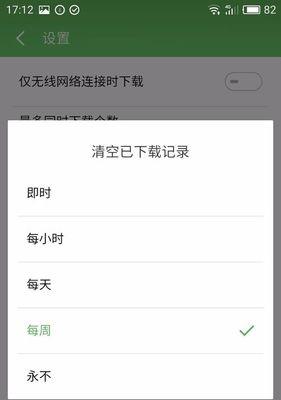在日常使用电脑的过程中,我们经常会遇到系统运行缓慢、软件崩溃等问题,而重装系统往往是解决这些问题的有效方法之一。本文将详细介绍如何使用光盘来重装系统,帮助读者轻松解决电脑问题,让电脑焕然一新。
准备工作:获取光盘镜像文件
准备工作是成功重装系统的关键。从官方网站下载对应操作系统的光盘镜像文件,确保文件完整和可靠。
制作启动盘:将光盘镜像烧录至光盘
制作启动盘是进行光盘重装系统的必要步骤。使用烧录软件将光盘镜像文件刻录至光盘,并设置为启动盘,确保能够正常引导系统。
备份重要数据:保护个人文件和设置
在重装系统前,一定要备份重要的个人数据和设置。可以将文件复制到外部存储设备中,或者使用云存储进行备份,以免数据丢失。
进入BIOS设置:设置光盘启动
在重装系统之前,需要进入电脑的BIOS设置界面,将光盘启动设置为首选项,确保能够从光盘引导系统。
选择安装类型:全新安装或升级安装
在重装系统时,可以选择全新安装或升级安装。全新安装会清空硬盘上的所有数据,并重新安装系统。升级安装则会保留已有文件和设置,只替换系统文件。
分区设置:调整硬盘空间
在进行全新安装时,可以对硬盘进行分区设置,合理分配硬盘空间。可以根据个人需求进行调整,比如将操作系统与数据分开存放。
系统安装:按照引导一步步操作
系统安装过程中,按照引导一步步进行操作。选择所需的语言、键盘布局等选项,并接受许可协议。选择要安装的硬盘和分区,并开始安装系统。
等待安装:耐心等待系统安装完成
系统安装需要一定时间,期间可能会自动重启多次。耐心等待系统安装完成,不要中途断电或干扰系统。
系统配置:设置个人喜好和网络连接
系统安装完成后,需要进行基本的系统配置。可以根据个人喜好设置桌面背景、时间和日期等。同时,还需要配置网络连接,确保能够正常上网。
安装驱动程序:保证硬件正常工作
系统安装完成后,需要安装相应的驱动程序,以确保硬件能够正常工作。可以使用驱动精灵等软件自动安装驱动,或者手动下载并安装驱动程序。
安装常用软件:恢复常用功能
在系统重装完成后,需要安装常用软件,恢复常用功能。比如浏览器、办公套件、媒体播放器等,根据个人需求选择安装。
恢复个人文件:将备份数据导入系统
在完成基本的系统配置和软件安装后,可以将之前备份的个人文件导入系统。可以直接复制到对应文件夹中,或者使用备份软件进行还原。
安全设置:安装杀毒软件和设置防火墙
在重装系统后,为了保护电脑的安全,务必安装杀毒软件并进行病毒库更新。同时,还需要设置防火墙,防止网络攻击。
系统优化:清理垃圾文件和优化设置
重装系统后,可以进行一些系统优化工作。清理垃圾文件、关闭不必要的自启动程序、调整电源计划等,提升系统性能。
成功完成光盘重装系统
通过本文的步骤指导,相信读者已经成功完成了光盘重装系统。重新安装系统可以解决电脑运行缓慢、软件崩溃等问题,让电脑焕然一新。希望本教程对大家有所帮助。